联想笔记本电脑开机提示蓝屏代码0x000000ed如何处理
时间:2021-04-15作者:huige
蓝屏已经是一个很常见的电脑故障了,特别是在开机的时候,最近就有联想笔记本电脑用户反映说电脑开机的时候,提示蓝屏错误代码0x000000ed,不知道遇到这样的问题该怎么办呢,为此,本文给大家讲述一下联想笔记本电脑开机提示蓝屏代码0x000000ed的详细处理步骤。
方法一、尝试进入安全模式修复磁盘
1、按下开机键,不停的点击F8,进入安全模式。(进入不了就直接查看下一个方法)。
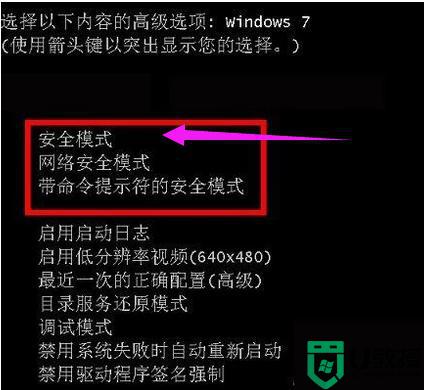
2、在安全模式下运行CMD命令窗口,在命令提示符下输入“chkdsk /f /r”按回车,然后按y,下次重新启动电脑时,操作系统会自动修复硬盘。

方法二、进入PE系统进行修复
1、去一台好的电脑上下载一键重装系统软件,制作一个U盘启动盘。打开下载好的小白软件,选择U盘启动。然后进入到PE选择界面,选择07,回车。

2、出现提示符C:\ ,这时候输入“ chkdsk -r ”就能自动检测修复,等待硬盘错误修复完成后,再重新启动系统就可以进入了。
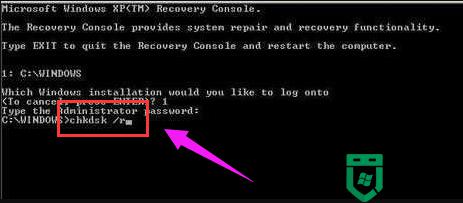
关于联想笔记本电脑开机提示蓝屏代码0x000000ed的详细处理步骤就给大家讲解到这边了,如果你有遇到相同情况的话,可以学习上面的方法来解决。





